Créer des attributs personnalisés dans la plateforme 3DEXPERIENCE
Si vous cherchez à aller au-delà des options d'attributs standards disponibles dans la Plateforme 3DEXPERIENCE, vous êtes au bon endroit. Dans cet article, on va vous expliquer les étapes à suivre pour créer un attribut personnalisé dans le Produits physiques onglet, la zone la plus couramment utilisée pour la création d'attributs.
Configuration de 3DEXPEREINCE
Avant de commencer, assurez-vous d'avoir les privilèges administratifs sur la plateforme 3DEXPÉRIENCE et que le Gestionnaire de plateforme le rôle est attribué à votre profil utilisateur.
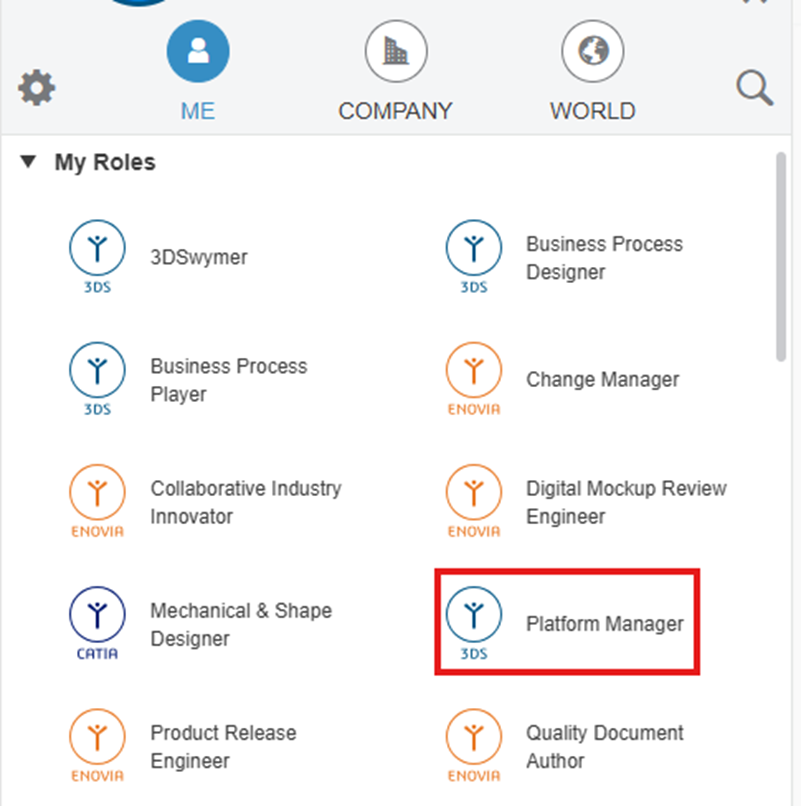
Étapes pour créer un attribut personnalisé
Après avoir sélectionné le Gestion de la plateforme, il vous permettra d'accéder à divers outils d'administration. Accédez à Centre de contrôle des espaces collaboratifs, puis sélectionnez Gestion des attributs pour commencer le processus de personnalisation.
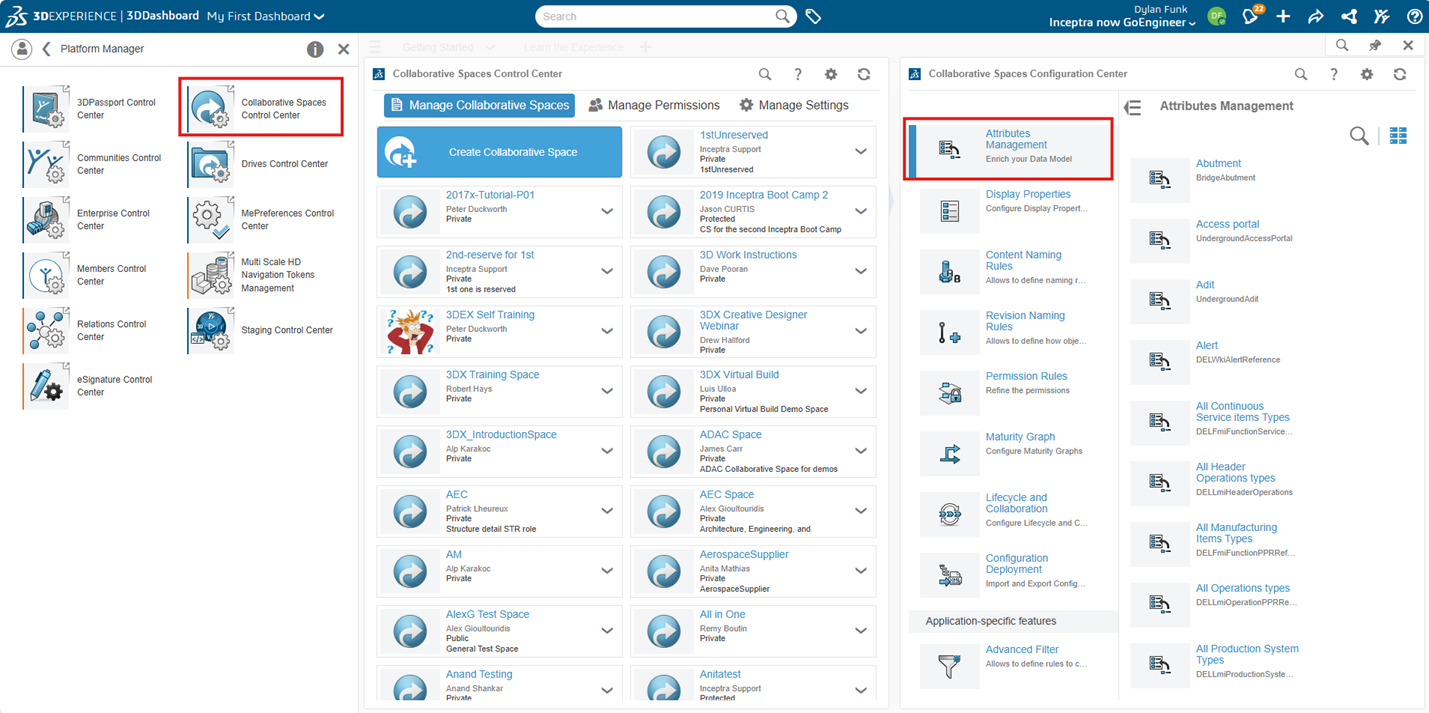
Dans le cadre de Gestion des attributs section, cliquez sur le loupe icône pour ouvrir la barre de recherche. Tapez Produit physique pour localiser le type d'objet pertinent pour la personnalisation des attributs.
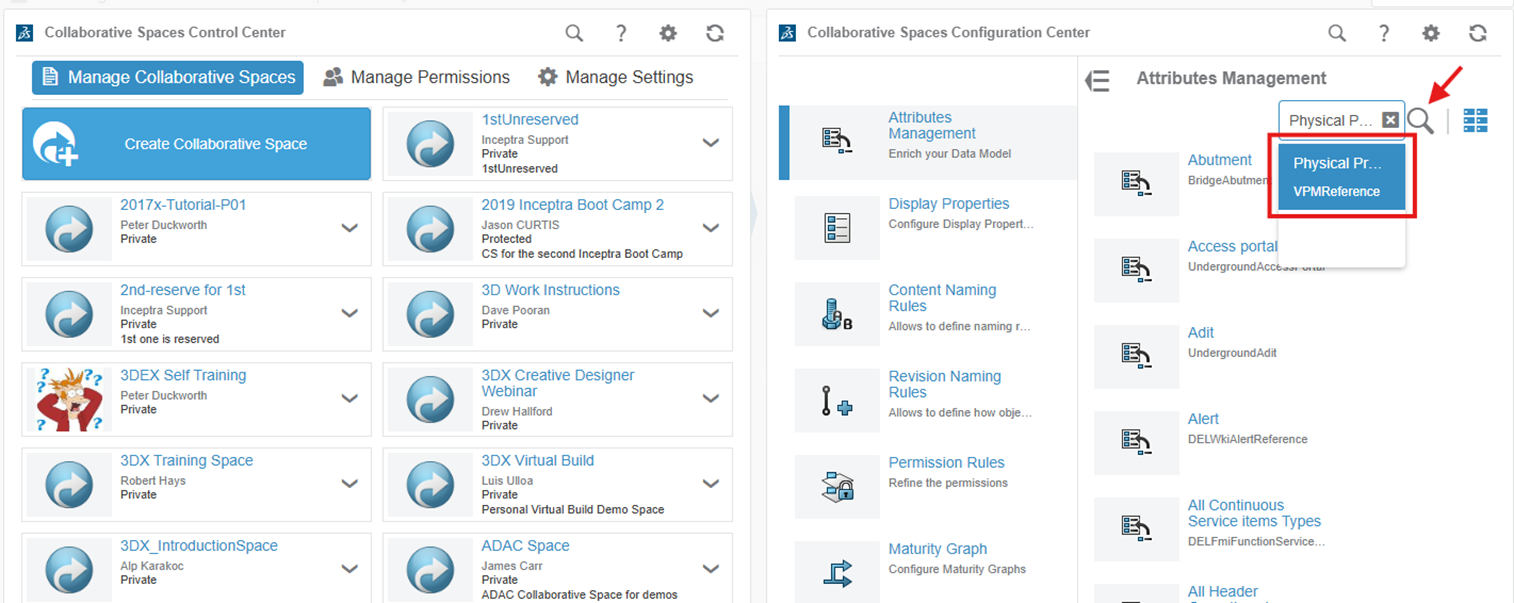
Sous Produit physique, vous verrez certains des attributs standards tels que Matériel, Poids, et autres. C'est ici que vous joindrez votre attribut personnalisé.
Lors de la création du nouvel attribut, assurez-vous de choisir un nom unique qui ne duplique aucun attribut existant sur la plateforme. De plus, évitez d'utiliser des caractères spéciaux dans le nom de l'attribut pour assurer la compatibilité et éviter les erreurs.
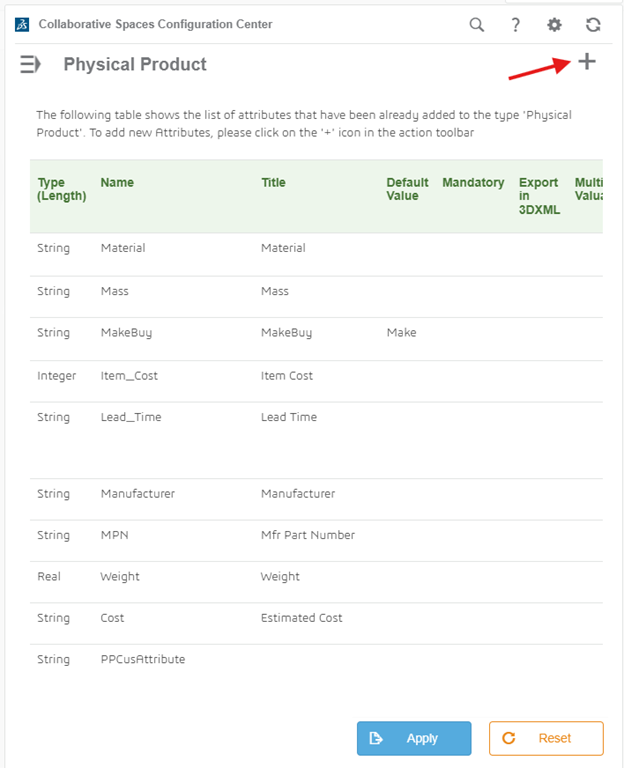
Cliquer sur le plus dans le coin supérieur droit démarrera un nouvel attribut.
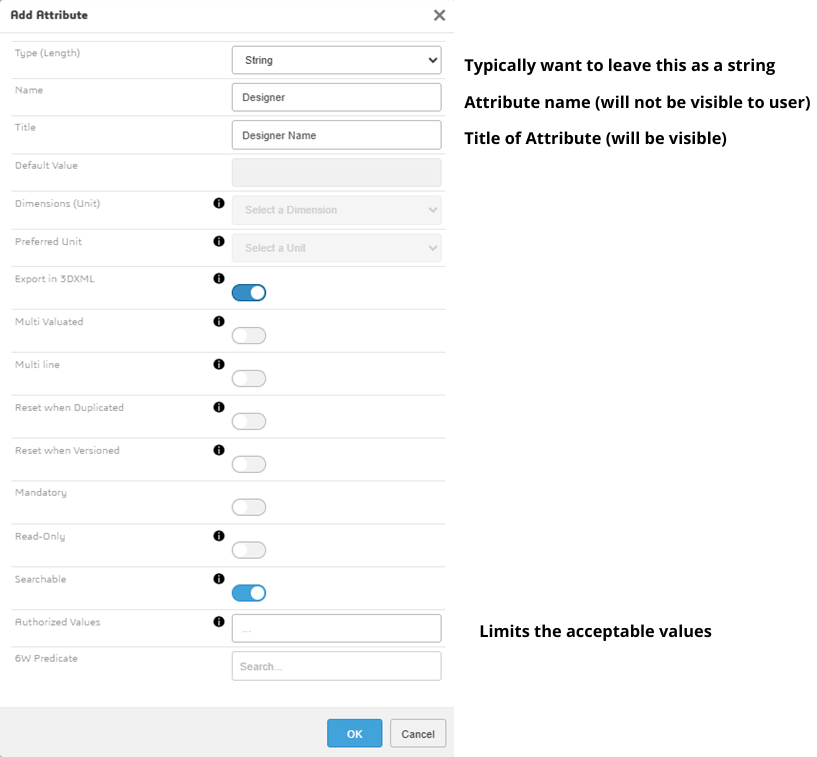
Après avoir cliqué D'ACCORD, votre nouvel attribut apparaîtra au bas de la Produit physique page. Si vous faites défiler la page jusqu'à la droite, vous remarquerez qu'elle ne pas une coche verte apparaît à côté. Cela indique que l'attribut n'a pas encore été activé.
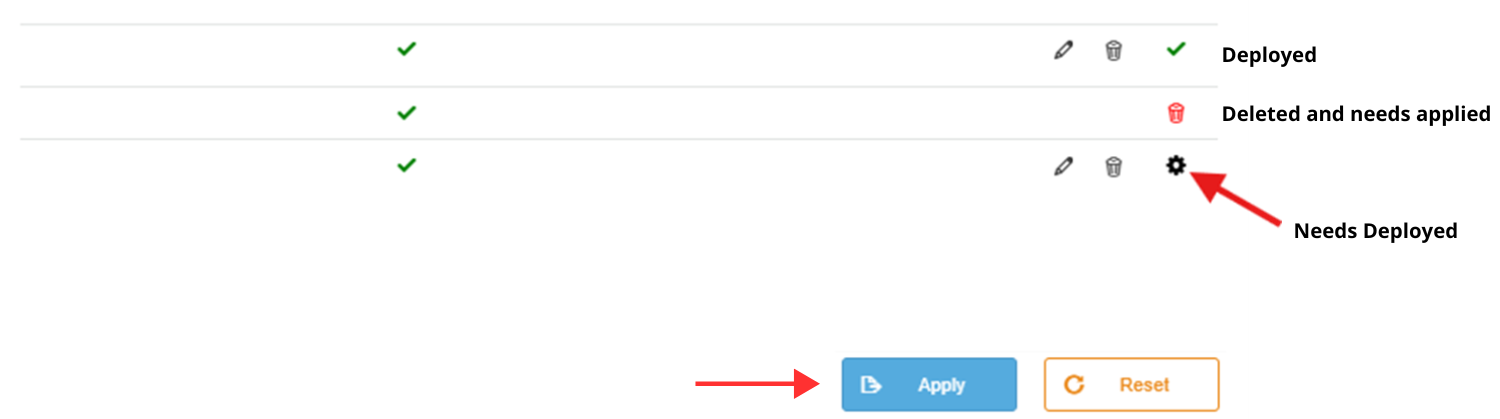
Pour déployer l'attribut, cliquez sur Postuler.
Pour rendre votre attribut personnalisé accessible à tous les utilisateurs, accédez à l' Centre de configuration des espaces collaboratifs et sélectionnez Déploiement de la configuration.
Dans cette section, exécutez les deux Mettre à jour le modèle d'index et Recharger le cacheCe processus garantit que votre attribut personnalisé est correctement déployé et disponible pour utilisation sur une pièce.
Remarque:Ces actions peuvent prendre un certain temps, alors soyez patient pendant que le système se met à jour.
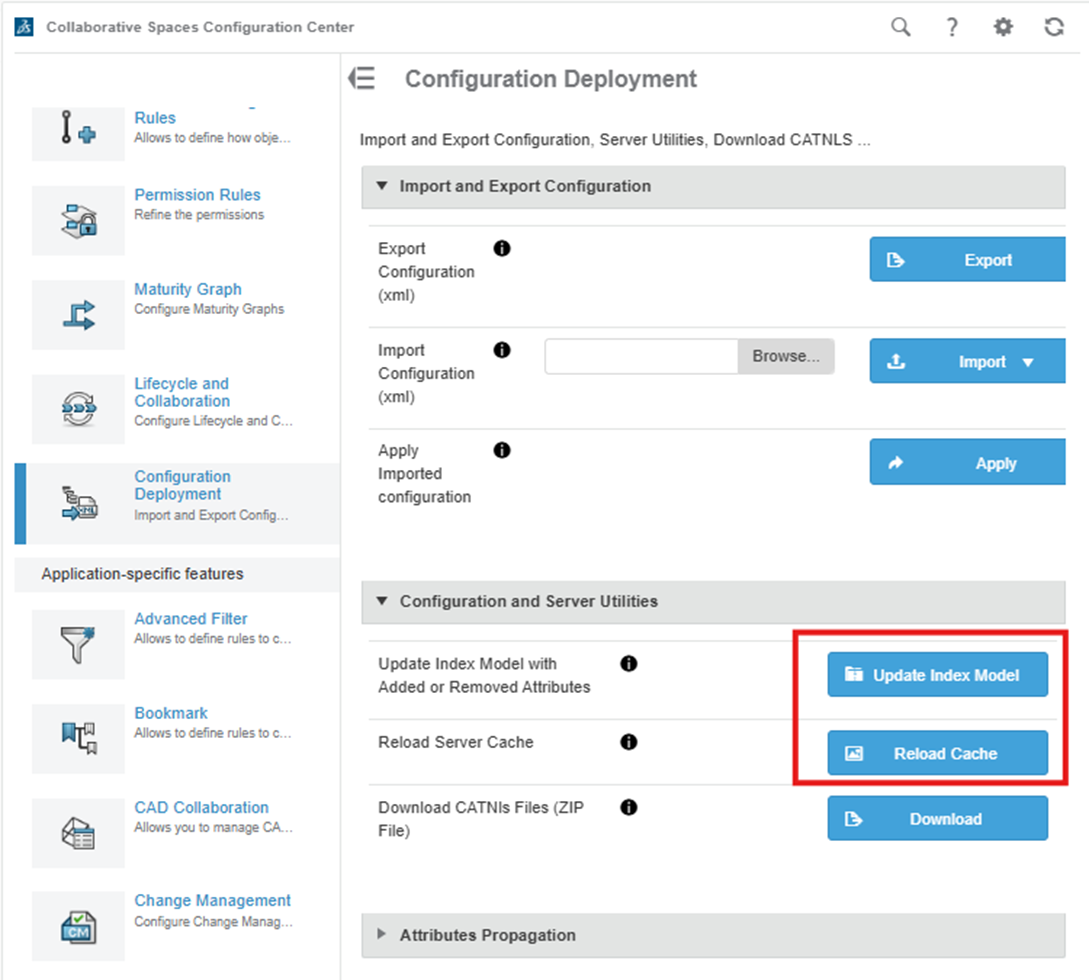
Ouvrez une pièce 3D enregistrée. À droite de l'écran, cliquez sur le bouton flèche vers le bas, puis sélectionnez Information et faites défiler vers le bas pour localiser votre nouvel attribut personnalisé. S'il apparaît, vous pouvez lui attribuer une valeur ou un nom.
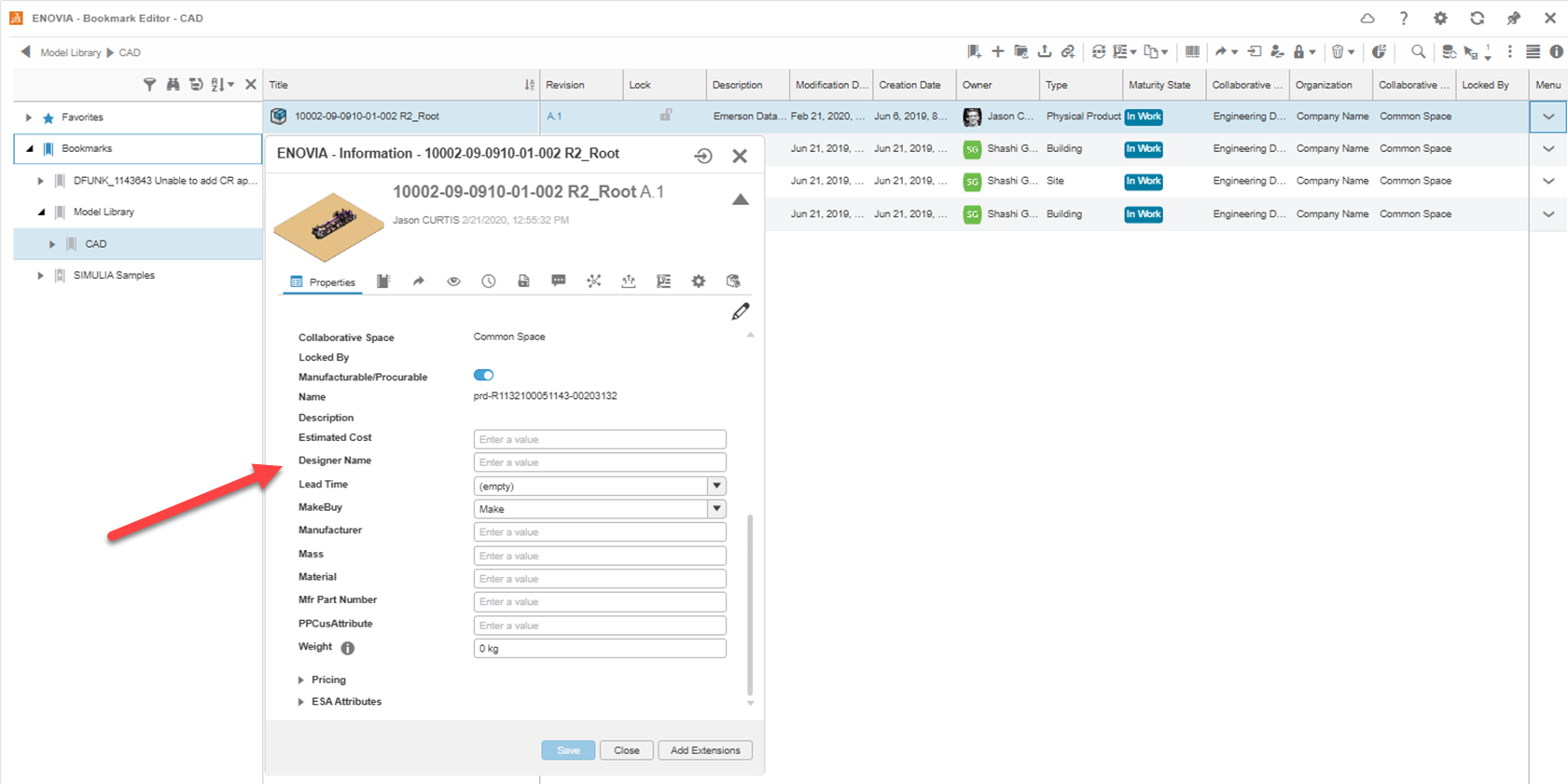
Avec la capacité de Ajoutez des attributs personnalisés à la plateforme 3DEXPERIENCE, vous pouvez personnaliser les métadonnées de vos produits pour permettre une recherche et une catégorisation plus efficaces de vos données.
Vous voulez en savoir plus ? Découvrez d'autres conseils et tutoriels ci-dessous ou sur notre Chaîne YouTube 3DEXPERIENCE.
De plus, rejoignez la Communauté GoEngineerpour participer à des conversations, créer des messages sur des forums et répondre aux questions des autres Plateforme 3DEXPERIENCE utilisateurs.
Articles connexes
Premiers pas avec le connecteur 3DEXPERIENCE CST
Sculpteur 3D : créez votre propre SubD primitive dans xShape
Mode index 3DEXPERIENCE vs mode base de données
Comprendre les espaces collaboratifs dans 3DEXPERIENCE
À propos de Dylan Funk
Dylan Funk est ingénieur en support technique chez GoEngineer.
Recevez notre vaste gamme de ressources techniques directement dans votre boîte de réception.
Désabonnez-vous à tout moment.